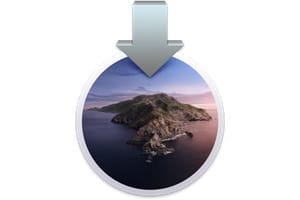如何透過單一按鍵顯示活動應用程式可用的 Mac 鍵盤快速鍵?事實上,從一種實用程序到另一種實用程序,鍵盤快捷鍵可能會有所不同,很難記住它們。這就是為什麼我們要向您展示一個免費的解決方案,使用 KeyClu 實用程式來完成這項工作!作為圍繞同一主題的補充閱讀,我們建議您也閱讀:
- 如何在 Mac 上啟用鍵盤檢視器(macOS Ventura 13 虛擬鍵盤)
- 使用鍵盤快速鍵顯示隱藏的 macOS 文件
- 主要的 Mac 鍵盤快捷鍵
- 在 Mac 上剪下並貼上:4 個 100% 實用的解決方案!
- 如何在 Mac 鍵盤上書寫歐元符號
您也可以在我們的網站上按照本教學進行操作YouTube MacBookCity 頁面:
顯示 Mac 鍵盤快速鍵:KeyClu
前往 Sergii Tatarenkov 的 Anze 實驗室官方網站並下載 KeyClu DMG 安裝程式檔案。拖放到應用程式資料夾就足夠了。作為訊息,該程式至少可以在 macOS Big Sur、Monterey、Ventura 和 Sonoma 下運行。也可以使用 Homebrew 安裝此實用程式(安裝適用於 macOS Ventura 13(Intel/M1、M2)的 Homebrew)和以下指令:
brew install --cask keyclu
然後進入蘋果選單、系統設定、機密性和安全性,在輔助功能下您必須授權 KeyClu「控制您的電腦」。
此時,您應該會在功能表列頂部看到 KeyClu 圖示。透過開啟該工具的設置,您會發現只需按 Mac 鍵盤上的 ⌘ 鍵兩次並按住即可查看鍵盤快捷鍵。
顯示 Mac 鍵盤快速鍵:實踐
我們在所有應用中都成功實現了這一目標。您必須先啟動應用程序,然後啟動 KeyClu 鍵盤快捷鍵才能查看活動應用程式的鍵盤快捷鍵。在這裡,透過 Final Cut Pro,它們觸手可及:
這是 Pixelmator Pro 的另一個具體範例: